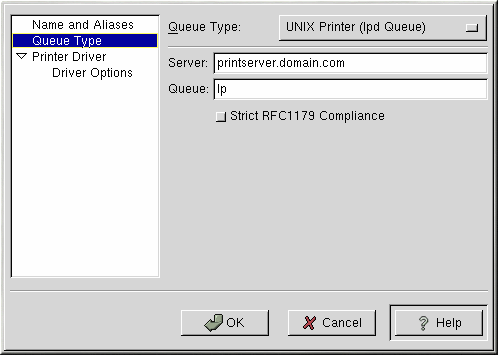Añadir una impresora remota UNIX
Para añadir una impresora remota UNIX, tal como una conectada a un sistema UNIX diferente pero sobre la misma red, pulse el botón Add en la ventana principal de la aplicación printconf. Aparecerá la ventana mostrada en el Figura 13-2. Introduzca un nombre distintivo de la impresora en el campo de texto Queue Name.Este puede ser cualquier nombre descriptivo de su impresora. También puede crear "alias" para su impresora pulsando el botón Add al lado de la listaAliases. Consulte la sección de nombre Creación de un Alias de impresión para más información acerca de los "alias". El nombre de la impresora y los alias no deben contener espacios y deben comenzar con una letra del rango a-z o A-Z. Los caracteres válidos son rangos comprendidos entre a-z, A-Z, O-9 y los caracteres "-" y "_"
Pulse Queue Type en el lado izquierdo del menú y elija Unix Printer (lpd Spool) en el menú Queue Type.
Los campos de texto para las siguientes opciones aparecen debajo del menú Queue Type mostrado en Figura 13-4:
Server — El nombre del host o la dirección IP de la máquina remota a la cual la impresora está conectada.
Queue — La cola de impresión remota. La cola de impresión por defecto es habitualmente lp.
Por defecto, la opción Strict RFC1179 Compliance no está seleccionada. Si tiene problemas mandando impresión a una cola non-Linux lpd, elija esta opción para deshabilitar las características de mejora de impresión LPRng.
A continuación, seleccione el tipo de impresora que es conectada al sistema remoto en la lista del lado izquierdo pulsando Printer Driver en la lista del lado izquierdo del menú. Después de elegir el fabricante y número de modelo de la impresora, aparecerá una lista de drivers. Si hay más de un driver para la impresora, elija el que mejor se corresponda en la lista Printer Driver. Si no está seguro de cual usar, no cambie este valor. Pulse el botón Printer Notes para ver características del driver de impresión obtenidas de la base de datos de impresoras Linux. Pulse OK.
Pulse Driver Options en el menú de la izquierda después de seleccionar el driver de impresión. Estas opciones variarán dependiendo del driver de impresión que haya seleccionado. Entre las opciones típicas están tamaño del papel, calidad de la impresión y resolución de la impresión.
Pulse el botón Apply en la ventana principal para salvar los cambios en el fichero de configuración /etc/printcap y rearrancar el demonio de impresión (lpd). Después de aplicar los cambios, imprima una página de prueba para asegurarse que la configuración es correcta. Consulte la sección de nombre Imprimiendo una página de prueba para más detalles.
 | Importante |
|---|---|
La máquina remota debe estar configurada para permitir imprimir a su máquina local en la cola de impresión que desee. Como "root", cree el fichero /etc/hosts.lpd en la máquina remota a la cual la impresora es conectada. En lineas separadas en el fichero añada la dirección IP o nombre del host de cada máquina que deberían tener privilegios de impresión. |